當前位置:首頁 > 幫助中心 > 大白菜U盤系統win7怎么重裝?怎么用U盤給電腦安裝win7系統
大白菜U盤系統win7怎么重裝?怎么用U盤給電腦安裝win7系統
大白菜U盤系統win7怎么重裝? 其實,重裝系統的基本流程都是相似的,首先需要制作一個U盤啟動盤,使其具備引導電腦的能力,然后通過U盤進入PE系統,接著進行系統安裝。整個過程并不復雜,只要按照步驟來操作,即使是新手用戶也能輕松完成。下面就來學習怎么用U盤給電腦安裝win7系統。

一、u盤重裝材料檢查
系統鏡像: Windows 7企業版
U盤制作工具:大白菜u盤啟動盤制作工具(點擊紅字下載)
二、u盤重裝電腦系統準備
1、在制作U盤啟動盤的過程中,U盤中的所有數據都會被徹底清除,因此建議選擇一個沒有重要文件的U盤來制作啟動盤。如果你的U盤上有重要數據,務必提前將這些文件備份到其他存儲設備上。
2、為了確保系統能夠順利運行并避免驅動缺失的情況,建議在制作啟動盤時,將必要的驅動程序一起存儲到U盤中。萬一有問題,你也可以自行安裝。
3、為了確保系統安裝過程的安全與穩定,推薦從可信賴的網站下載系統鏡像文件。例如,“MSDN我告訴你”網站提供了多種版本的Windows系統鏡像,下載過程安全可靠。
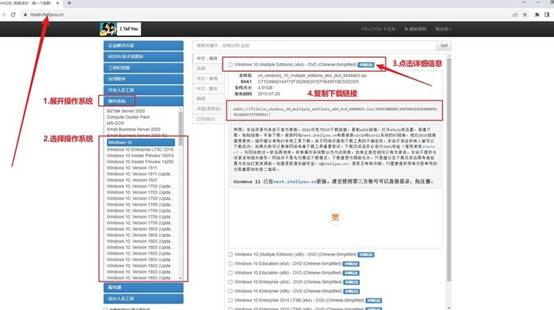
三、u盤重裝電腦系統步驟
首先,創建U盤啟動盤
1、下載與解壓:下載最新版本的大白菜U盤啟動盤制作工具,并將其解壓至桌面,以便進行后續操作。
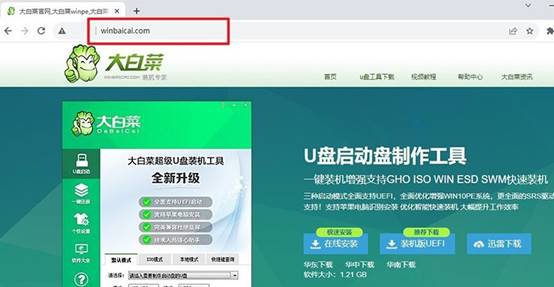
2、插入U盤并制作:將U盤連接到電腦,啟動剛剛解壓的制作工具。一般情況下,保持默認設置,直接點擊“開始制作U盤啟動盤”即可。
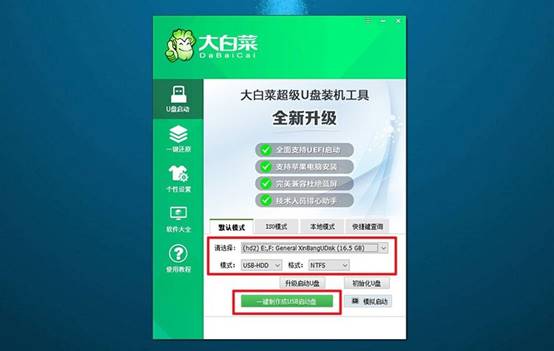
接著,配置電腦以使用U盤啟動
1、查找啟動快捷鍵:制作完成后,確認你電腦的u盤啟動快捷鍵。可以在大白菜官網進行查詢,或者參考相關的快捷鍵截圖。
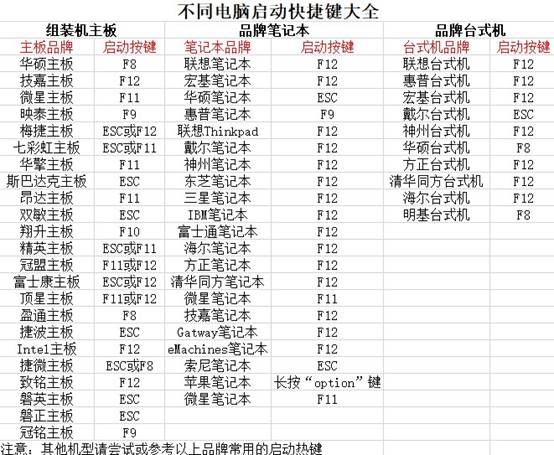
2、重啟并選擇啟動設備:重啟電腦時,迅速按下對應的快捷鍵,進入啟動選項菜單。在列表中找到U盤,選擇它并按回車鍵確認。
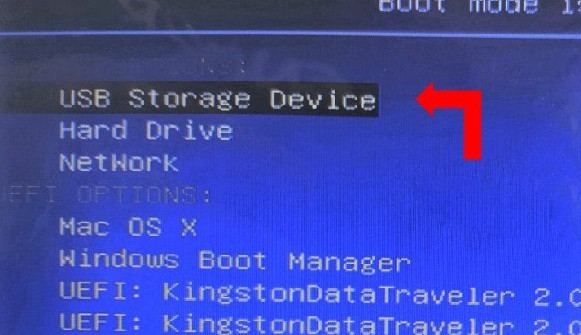
3、進入大白菜啟動界面:當你進入大白菜啟動界面時,選擇選項【1】“Win10 X64PE系統”,然后按下回車鍵以繼續。
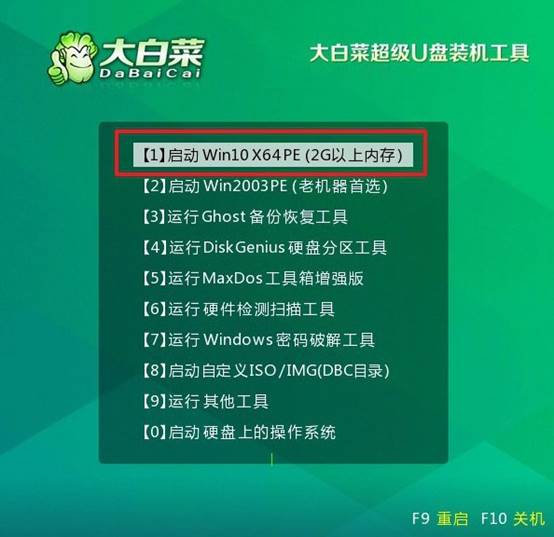
最后,使用U盤重裝系統
1、啟動“一鍵裝機”工具:在PE系統的桌面上,打開一鍵裝機軟件,選擇將系統安裝到C盤,并點擊“執行”按鈕開始安裝。
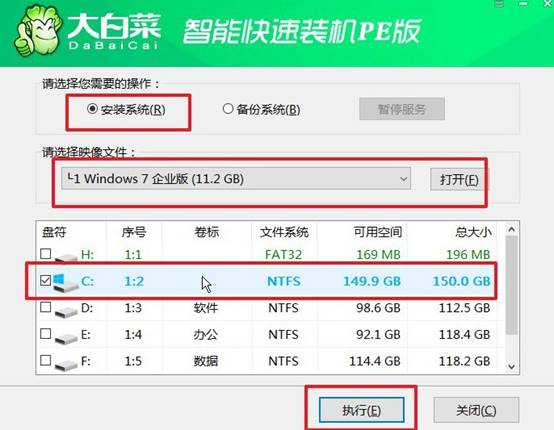
2、確認安裝選項:當提示窗口出現時,選擇默認選項并點擊“是”以確認你的操作。
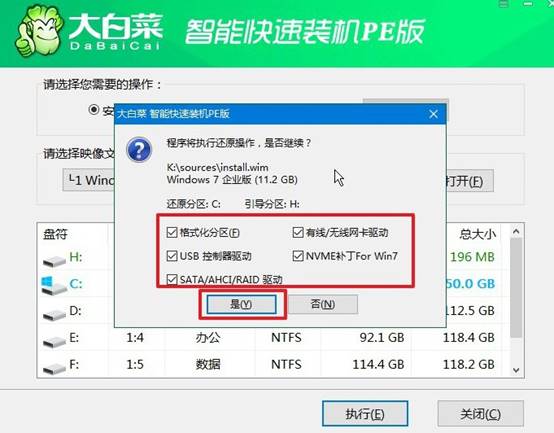
3、重啟和拔出U盤:安裝過程中,電腦將會自動重啟。請注意,在第一次重啟時,需要手動拔掉U盤,以確保系統順利繼續安裝。
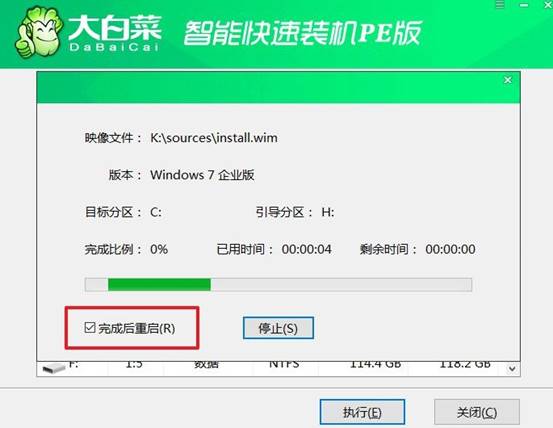
4、完成安裝過程:系統會經歷多次重啟,請耐心等待,直到Windows系統成功安裝完成,屆時你就可以開始使用新的系統。

就這樣,我們完成了怎么用U盤給電腦安裝win7系統的全部操作。大白菜U盤是一款常用的系統維護工具,能夠幫助用戶快速安裝或修復操作系統。如果你的電腦系統出現故障,或者想要重新安裝Win7,建議使用大白菜U盤啟動盤。

